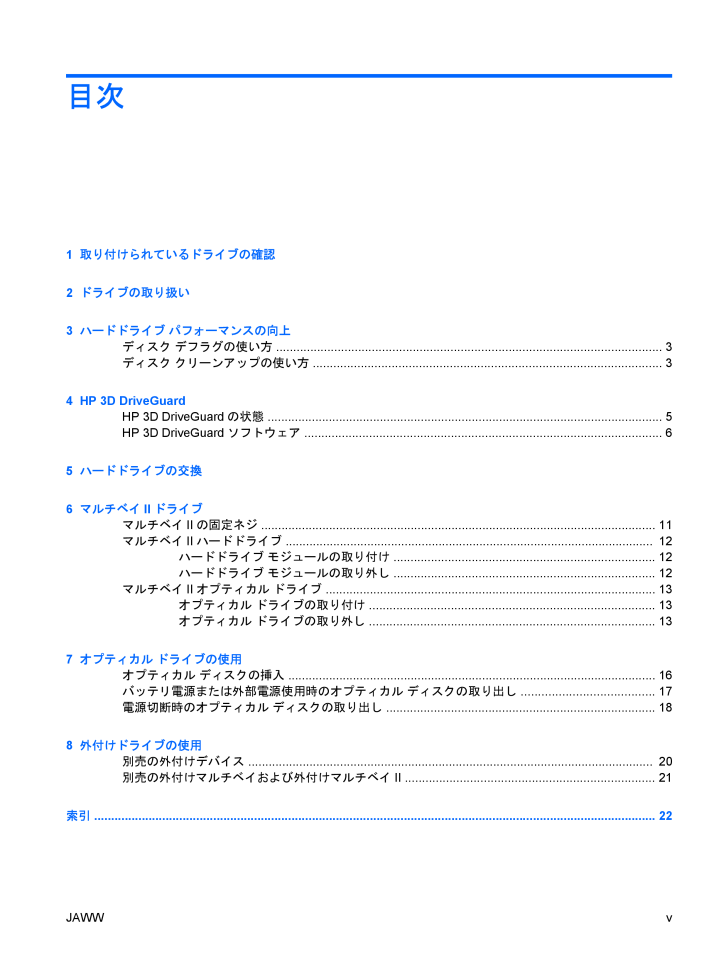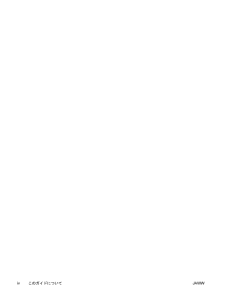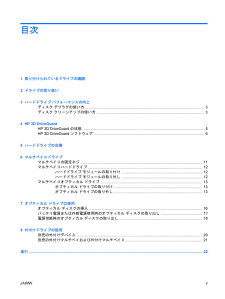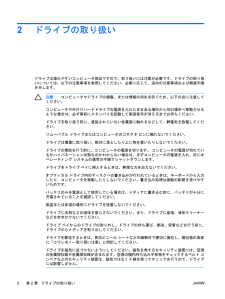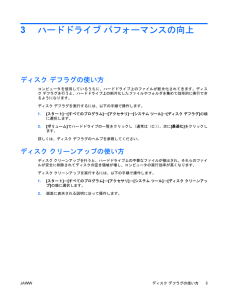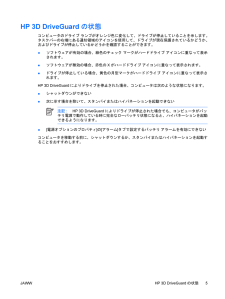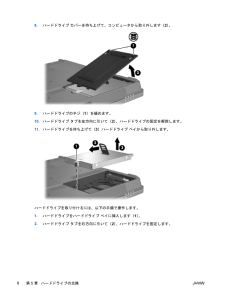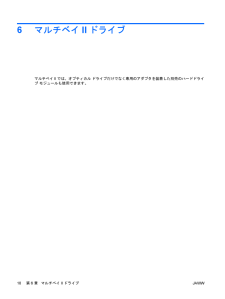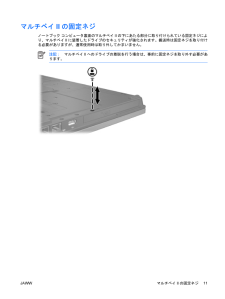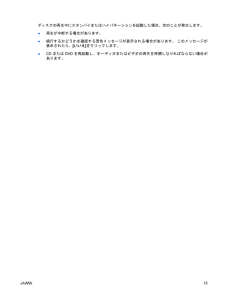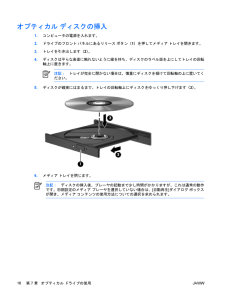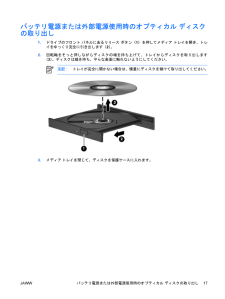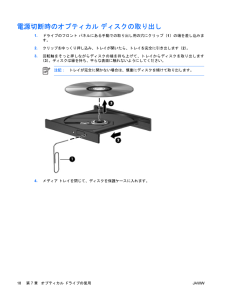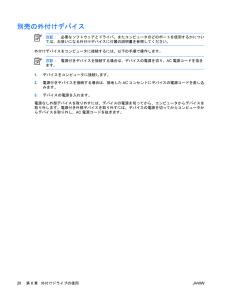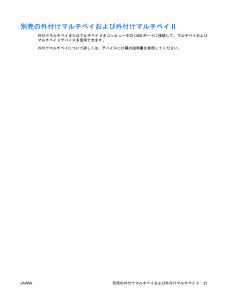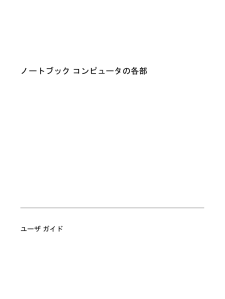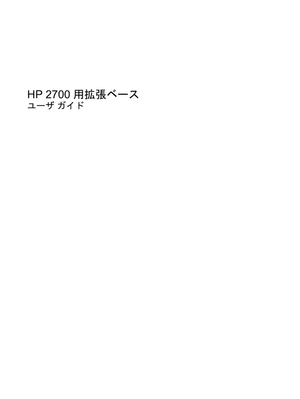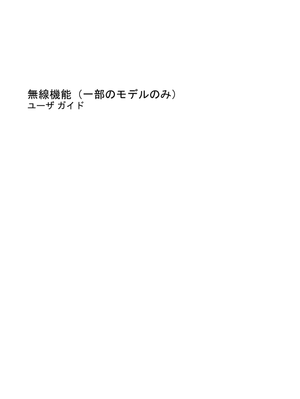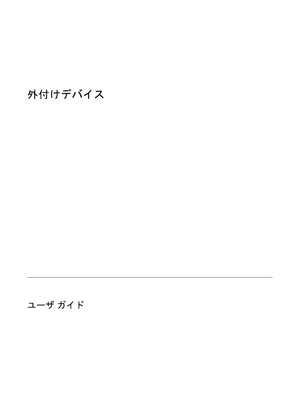3

目次1 取り付けられているドライブの確認2 ドライブの取り扱い3 ハードドライブ パフォーマンスの向上ディスク デフラグの使い方 ................................................................................................................. 3ディスク クリーンアップの使い方 ...................................................................................................... 34 HP 3D DriveGuardHP 3D DriveGuardの状態 .................................................................................................................... 5HP 3D DriveGuardソフトウェア ......................................................................................................... 65 ハードドライブの交換6 マルチベイIIドライブマルチベイIIの固定ネジ .................................................................................................................... 11マルチベイIIハードドライブ ............................................................................................................ 12ハードドライブ モジュールの取り付け ............................................................................. 12ハードドライブ モジュールの取り外し ............................................................................. 12マルチベイIIオプティカル ドライブ ................................................................................................. 13オプティカル ドライブの取り付け .................................................................................... 13オプティカル ドライブの取り外し .................................................................................... 137 オプティカル ドライブの使用オプティカル ディスクの挿入 ............................................................................................................ 16バッテリ電源または外部電源使用時のオプティカル ディスクの取り出し ....................................... 17電源切断時のオプティカル ディスクの取り出し ............................................................................... 188 外付けドライブの使用別売の外付けデバイス ....................................................................................................................... 20別売の外付けマルチベイおよび外付けマルチベイII ......................................................................... 21索引 .............................................................................................................................. ....................................... 22JAWW v





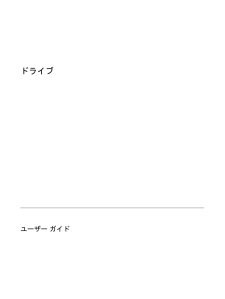


![前ページ カーソルキー[←]でも移動](http://gizport.jp/static/images/arrow_left2.png)